Windows 10 Tipp: So blockieren Sie den Internetzugang
Veröffentlicht: 2019-03-07
Wenn Sie nach einer Möglichkeit suchen, den Internetzugang oder die Konnektivität auf einem Windows 10-PC zu blockieren, suchen Sie nicht weiter, denn heute werden wir in diesem Artikel sehen, wie Sie den Internetzugang auf Ihrem PC deaktivieren können. Es kann viele Gründe geben, warum Sie den Internetzugang blockieren möchten, zum Beispiel könnte ein Kind oder Familienmitglied auf dem Heim-PC versehentlich Malware oder Viren aus dem Internet installieren, manchmal möchten Sie Ihre Internetbandbreite sparen, Organisationen deaktivieren Internet, damit sich die Mitarbeiter mehr auf die Arbeit konzentrieren können usw. Dieser Artikel listet alle möglichen Methoden auf, mit denen Sie die Internetverbindung einfach blockieren können, und Sie können auch den Internetzugang für Programme oder Anwendungen blockieren.

Inhalt
- Windows 10 Tipp: So blockieren Sie den Internetzugang
- Methode 1: Deaktivieren Sie die Internetverbindung
- Methode 2: Blockieren Sie den Internetzugang mithilfe der Systemhostdatei
- Methode 3: Blockieren Sie den Internetzugang mithilfe der Kindersicherung
- Methode 4: Deaktivieren Sie den Internetzugang über Proxyserver
- Deaktivieren Sie die Proxy-Einstellungen mit dem Registrierungseditor
- Methode 5: Netzwerkadapter deaktivieren
- So blockieren Sie den Internetzugriff auf Programme
- Methode A: Verwenden Sie die Windows-Firewall
- Methode B: Blockieren Sie den Internetzugang für jedes Programm mit Internet Lock (Software von Drittanbietern)
- Methode C: Blockieren Sie den Internetzugriff für jedes Programm mit OneClick Firewall
Windows 10 Tipp: So blockieren Sie den Internetzugang
Stellen Sie sicher, dass Sie einen Wiederherstellungspunkt erstellen, falls etwas schief geht.
Methode 1: Deaktivieren Sie die Internetverbindung
Sie können die Internetverbindung von jedem bestimmten Netzwerk über die Netzwerkverbindungseinstellungen blockieren. Befolgen Sie diese Schritte, um das Internet für ein bestimmtes Netzwerk zu deaktivieren.
1. Drücken Sie die Windows-Taste + R, geben Sie dann ncpa.cpl ein und drücken Sie die Eingabetaste, um das Fenster Netzwerkverbindung zu öffnen.
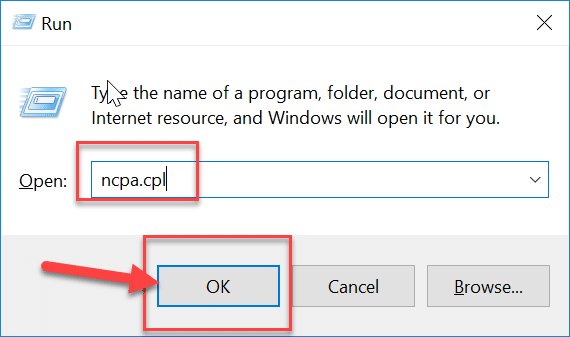
2. Dadurch wird das Netzwerkverbindungsfenster geöffnet, in dem Sie Ihr WLAN, Ethernet-Netzwerk usw. sehen können. Wählen Sie nun das Netzwerk aus, das Sie deaktivieren möchten.
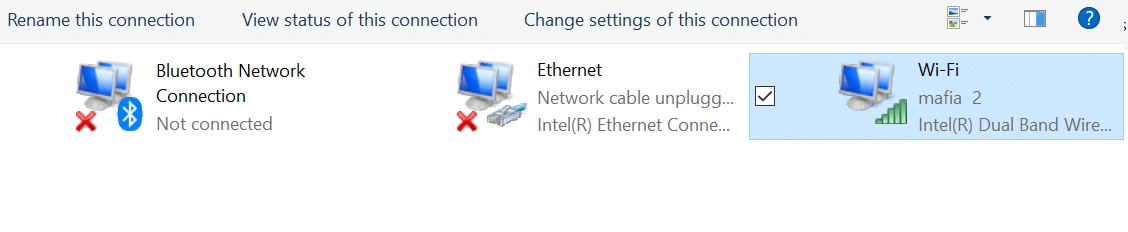
3.Klicken Sie nun mit der rechten Maustaste auf dieses bestimmte Netzwerk und wählen Sie Deaktivieren aus den Optionen.
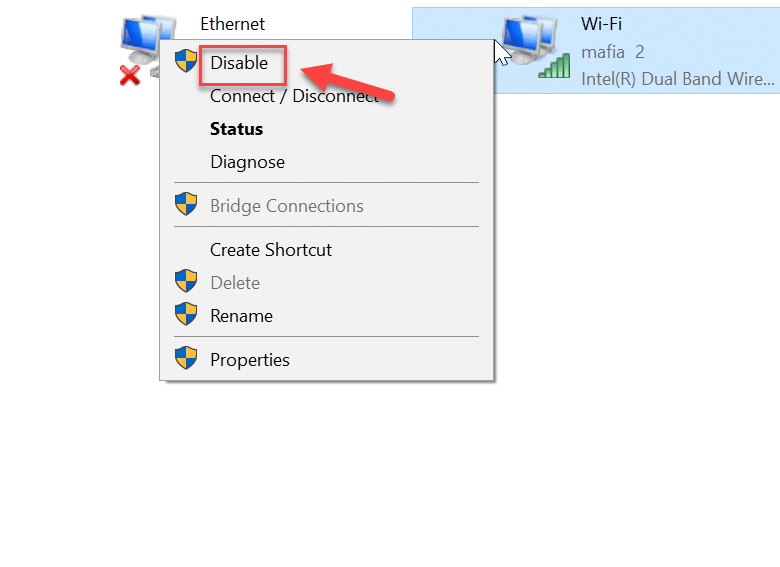
Dadurch wird das Internet für diese jeweilige Netzwerkverbindung deaktiviert. Wenn Sie diese Netzwerkverbindung „ aktivieren “ möchten, folgen Sie diesen ähnlichen Schritten und wählen Sie dieses Mal „ aktivieren “.
Methode 2: Blockieren Sie den Internetzugang mithilfe der Systemhostdatei
Eine Website kann einfach über die Systemhostdatei blockiert werden. Es ist eine der einfachsten Methoden, um Websites zu blockieren, also folgen Sie einfach diesen Schritten:
1. Navigieren Sie im Datei-Explorer zu folgendem Pfad:
C:/Windows/System32/drivers/etc/hosts
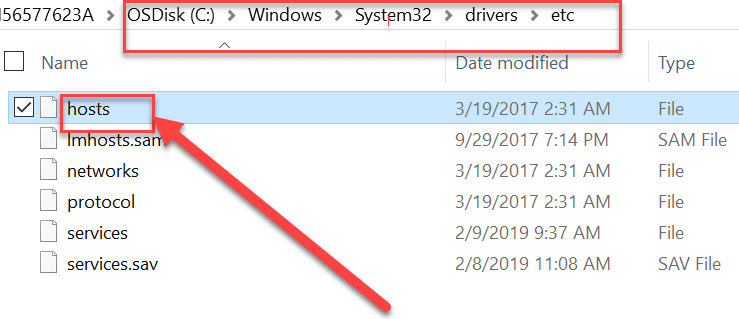
2. Doppelklicken Sie auf die Hosts-Datei , wählen Sie dann aus der Liste der Programme Notepad und klicken Sie auf OK.
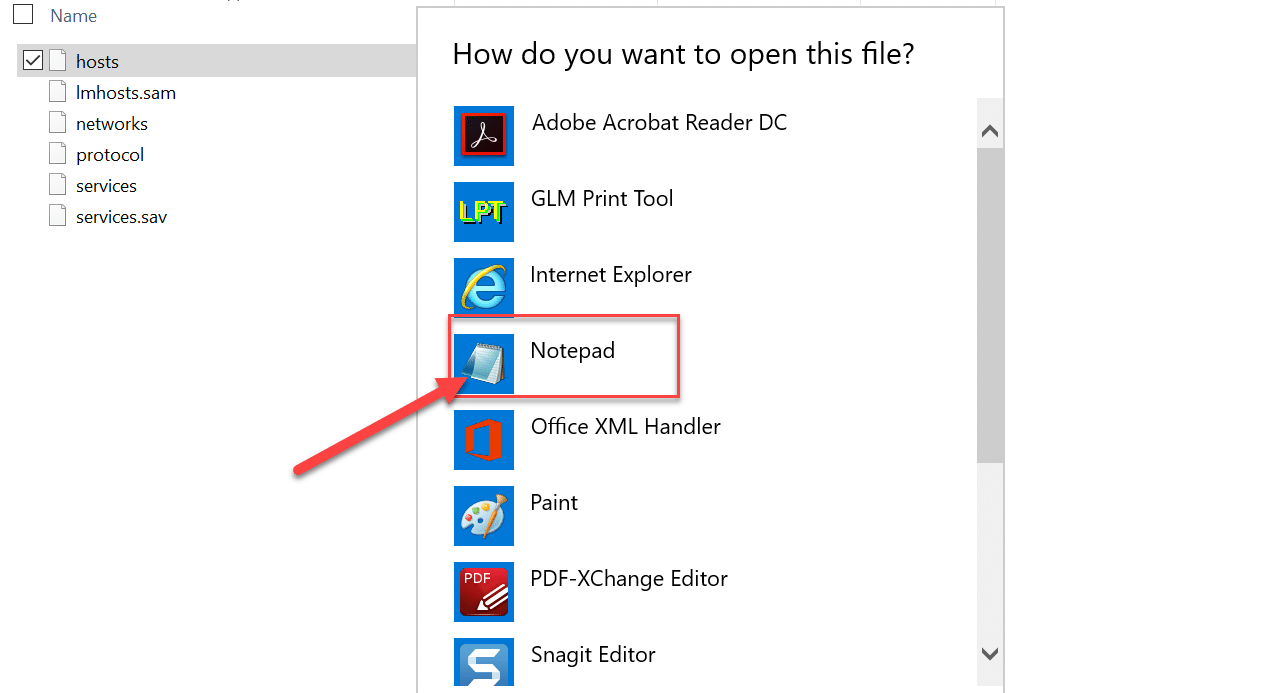
3.Dies öffnet die Hots-Datei im Editor. Geben Sie nun den Namen der Website und die IP-Adresse ein, die Sie blockieren möchten.
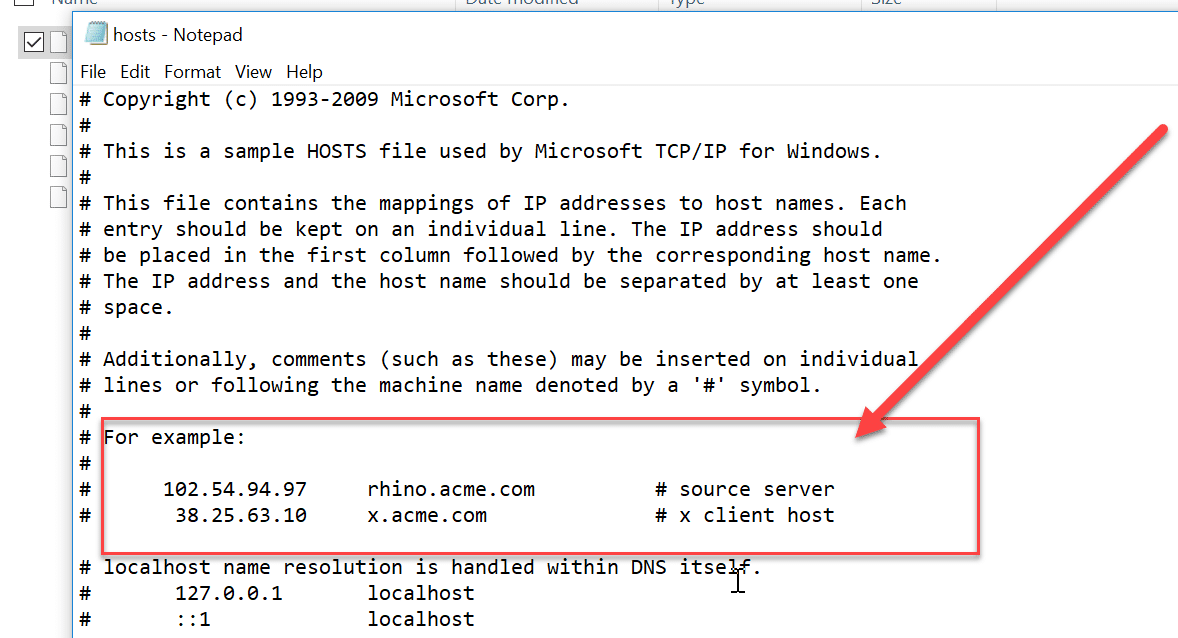
4.Drücken Sie Strg + S, um die Änderungen zu speichern. Wenn Sie nicht speichern können, müssen Sie diese Anleitung befolgen, um das Problem zu beheben: Möchten Sie die Hosts-Datei in Windows 10 bearbeiten? Hier ist, wie es geht!
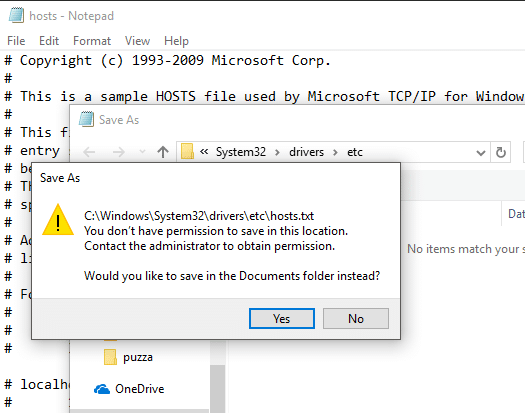
Methode 3: Blockieren Sie den Internetzugang mithilfe der Kindersicherung
Sie können jede Website mit einer Kindersicherungsfunktion blockieren. Mit dieser Funktion können Sie festlegen, welche Websites auf Ihrem System zugelassen und welche Websites eingeschränkt werden sollen. Sie können auch ein Datenlimit (Bandbreite) für das Internet festlegen. Diese Funktion kann folgendermaßen implementiert werden:
1. Drücken Sie die Windows-Taste + I, um die Einstellungen zu öffnen, und klicken Sie dann auf das Kontosymbol , um die kontobezogenen Einstellungen zu öffnen.
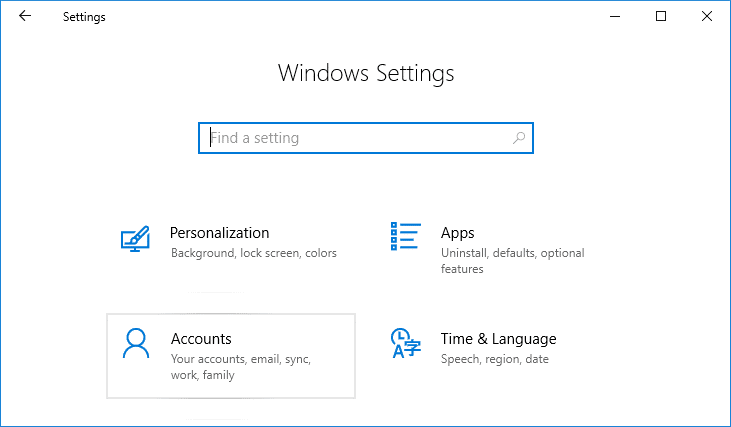
2.Wählen Sie nun im Menü auf der linken Seite die Option „ Andere Personen “.
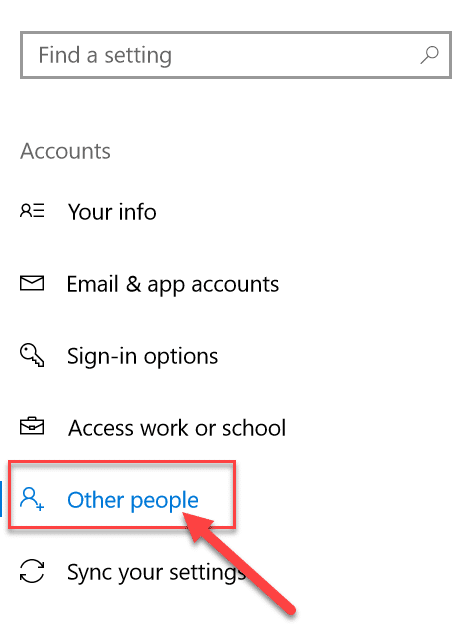
3. Jetzt müssen Sie unter der Option „ Familienmitglied hinzufügen“ ein Familienmitglied als Kind oder als Erwachsenen hinzufügen.
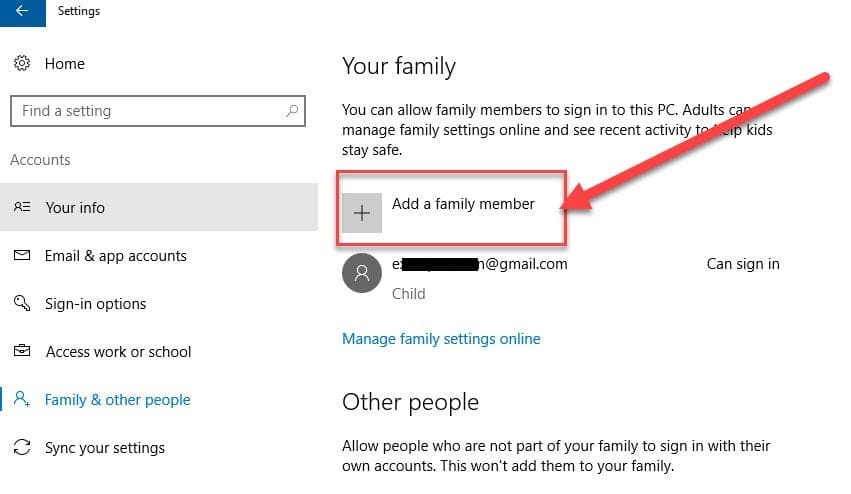 '
'
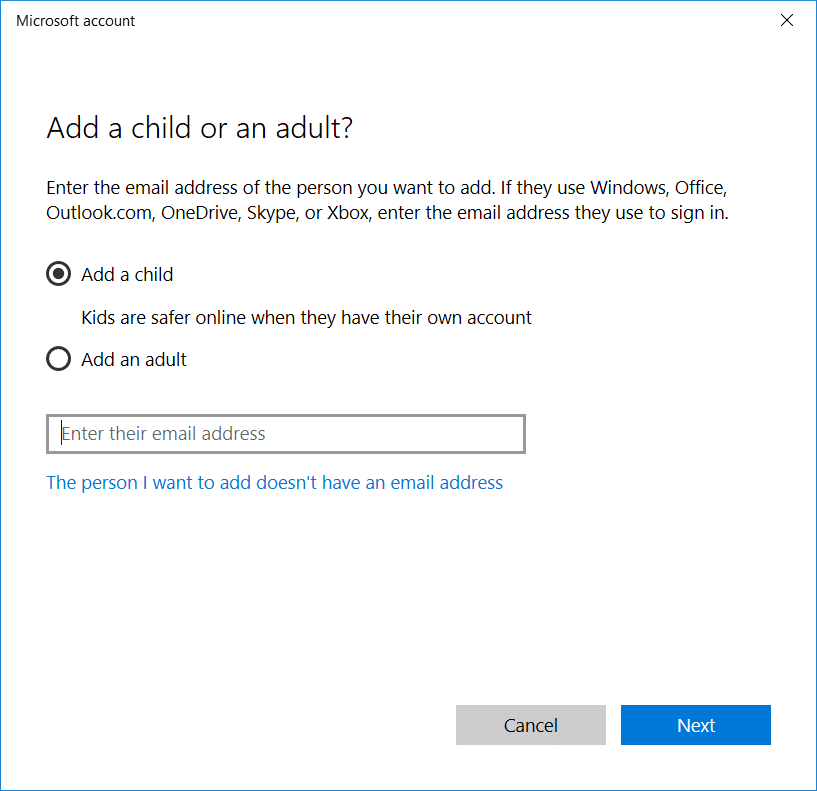
4.Klicken Sie nun auf „ Familieneinstellung online verwalten “, um die Kindersicherung für die Konten zu ändern.
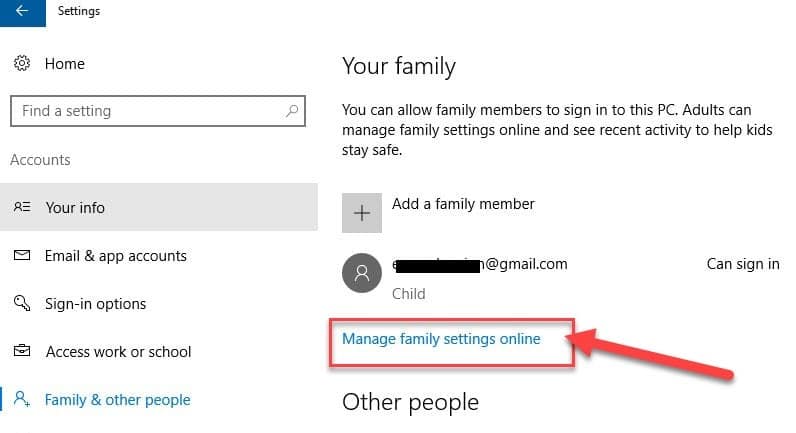
5.Dadurch wird eine Webseite der Kindersicherung von Microsoft geöffnet. Hier wären alle Erwachsenen- und Kinderkonten sichtbar, die Sie für Ihren Windows 10-PC erstellt haben.
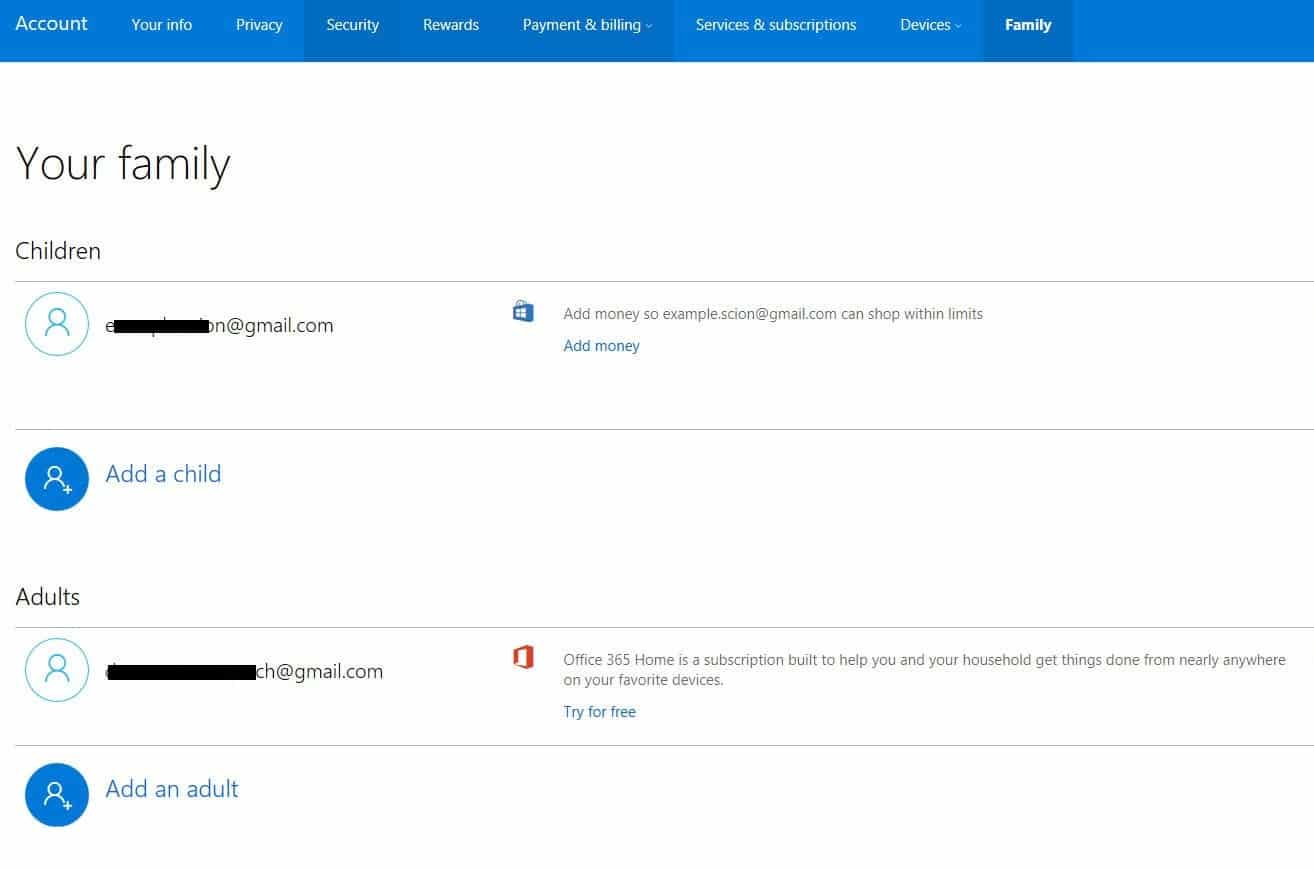
6. Klicken Sie als Nächstes auf die Option „Letzte Aktivität“ in der oberen rechten Ecke des Bildschirms.
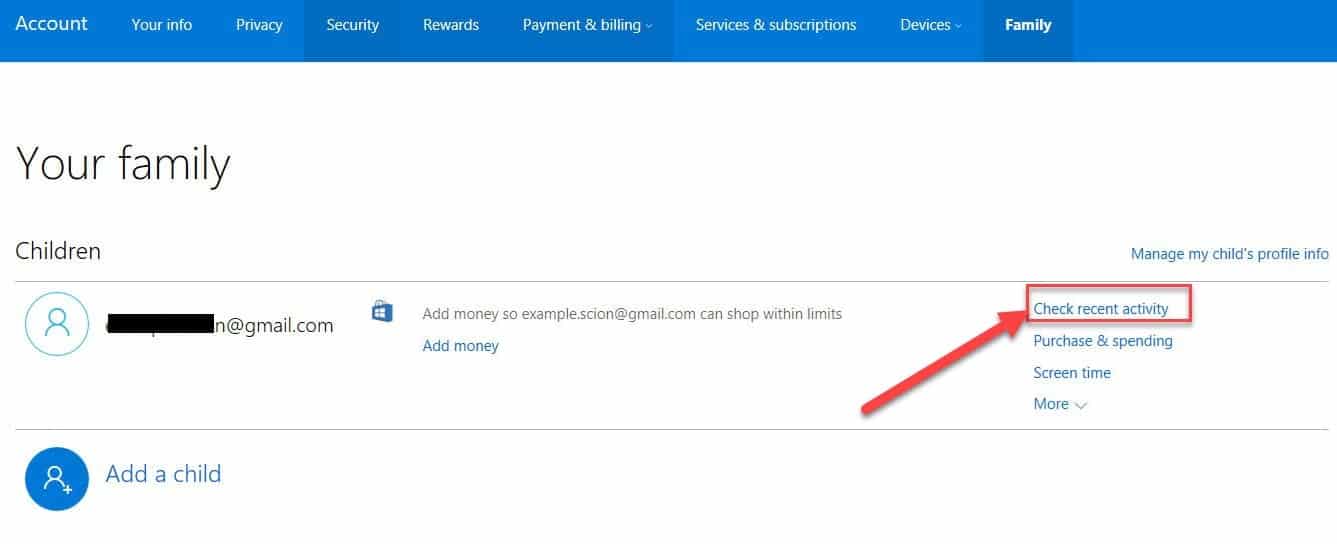
7.Dies öffnet einen Bildschirm, in dem Sie verschiedene Beschränkungen in Bezug auf das Internet und Spiele auf der Registerkarte „ Inhaltsbeschränkung “ anwenden können.

8. Jetzt können Sie die Websites einschränken und auch die sichere Suche aktivieren . Sie können auch festlegen, welche Websites erlaubt und welche blockiert sind.
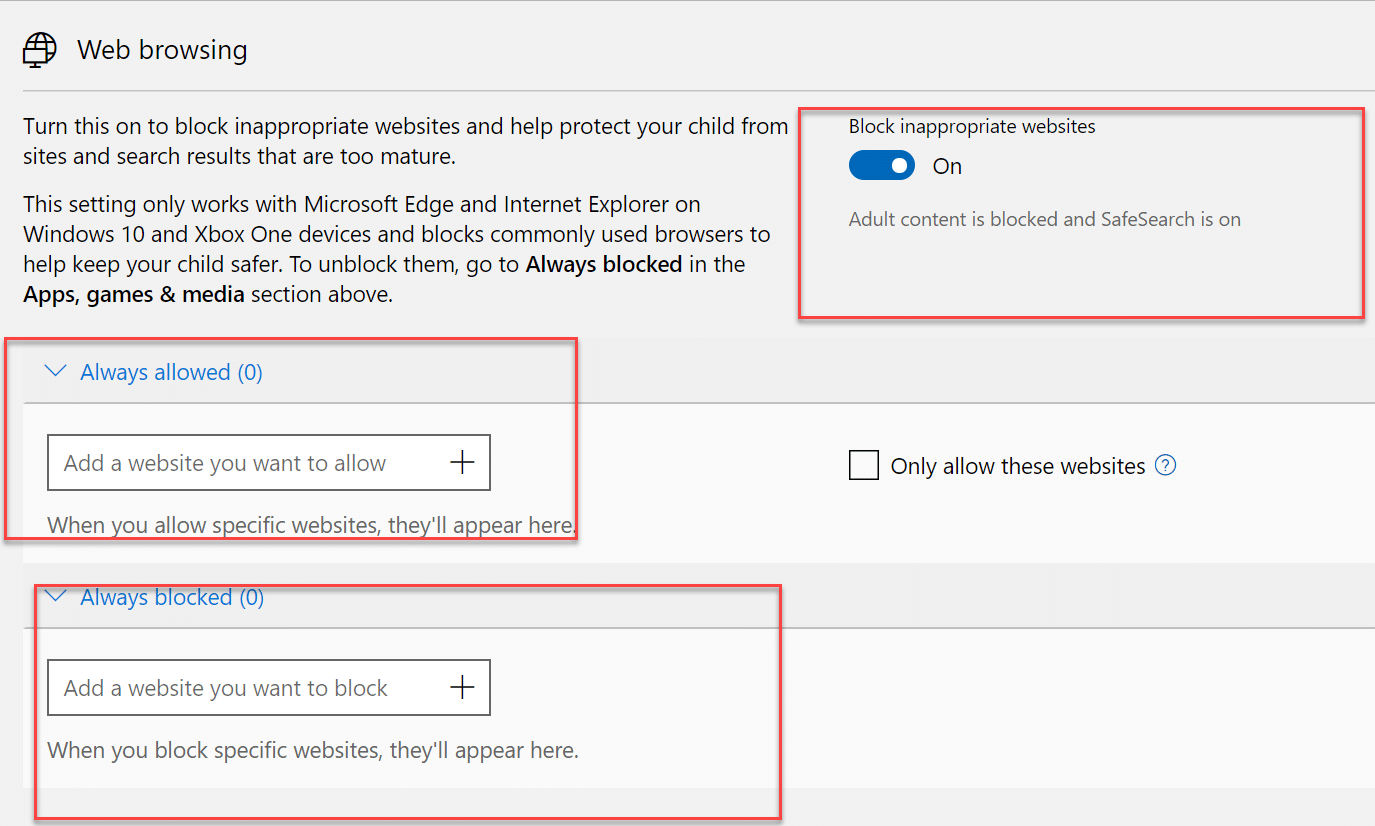
Methode 4: Deaktivieren Sie den Internetzugang über Proxyserver
Sie können alle Websites blockieren, indem Sie die Proxy-Server-Option im Internet Explorer verwenden. Sie können den Proxy-Server durch diese Schritte ändern:
1.Drücken Sie die Windows-Taste + R, geben Sie „ inetcpl.cpl “ ein und drücken Sie die Eingabetaste, um die Interneteigenschaften zu öffnen.
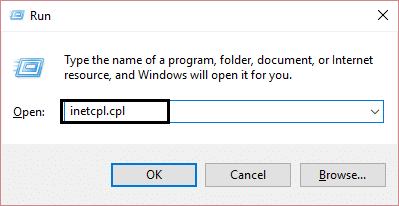
Hinweis: Sie können die Interneteigenschaften auch mit Internet Explorer öffnen, wählen Sie Einstellungen > Internetoptionen.
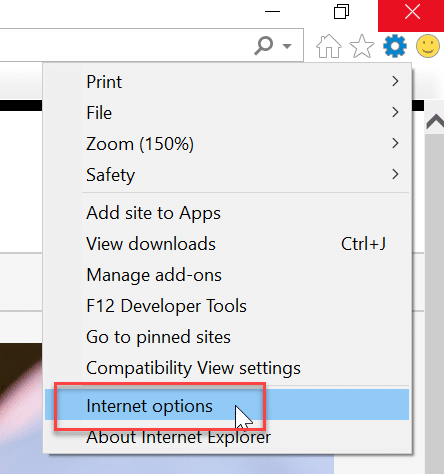
2. Wechseln Sie auf die Registerkarte Verbindung und klicken Sie auf „ LAN-Einstellungen “.
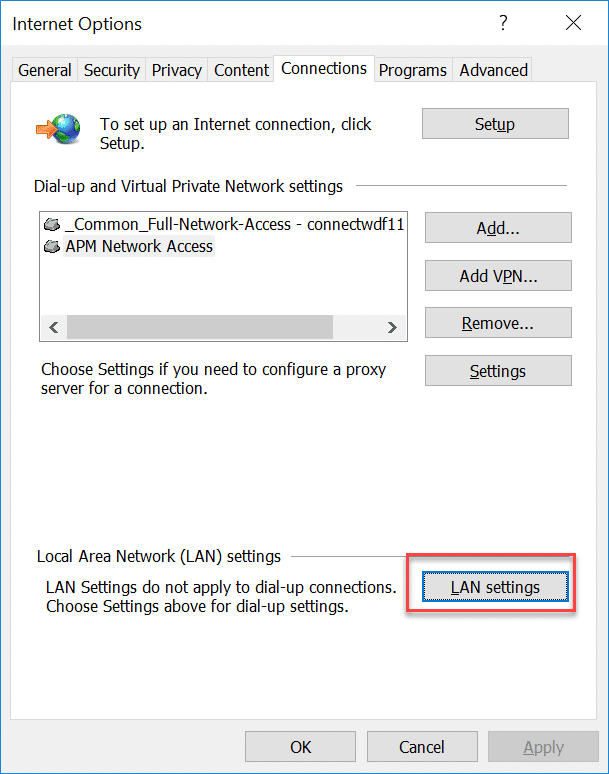
4.Stellen Sie sicher, dass Sie die Option „ Proxyserver für Ihr LAN verwenden“ markieren, geben Sie dann eine beliebige gefälschte IP-Adresse (z. B.: 0.0.0.0) unter das Adressfeld ein und klicken Sie auf „OK“, um die Änderungen zu speichern.
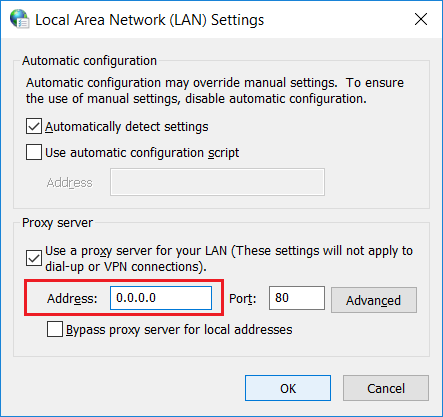
Deaktivieren Sie die Proxy-Einstellungen mit dem Registrierungseditor
Sie sollten bei der Verwendung der Registrierung vorsichtig sein, da jeder Fehler zu dauerhaften Schäden an Ihrem System führen kann. Es wird daher empfohlen, dass Sie eine vollständige Sicherung Ihrer Registrierung erstellen, bevor Sie Änderungen vornehmen. Befolgen Sie einfach den folgenden Schritt, um die Internetverbindung über die Registrierung zu blockieren.
1. Drücken Sie die Windows-Taste + R, geben Sie regedit ein und drücken Sie die Eingabetaste, um den Registrierungseditor zu öffnen.
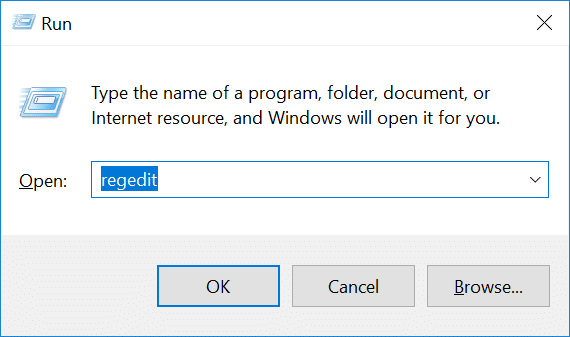
2. Wenn Sie den obigen Befehl ausführen, werden Sie um Erlaubnis gebeten. Klicken Sie auf „ Ja “, um den Registrierungseditor zu öffnen.

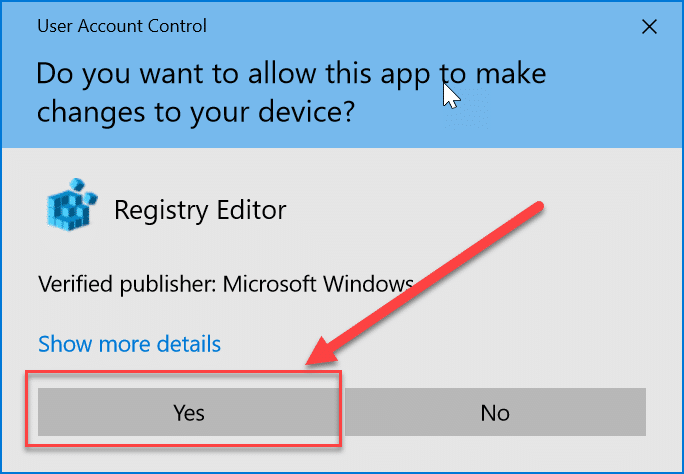
3. Navigieren Sie nun im Registrierungseditor zu folgendem Ort:
HKEY_CURRENT_USER\Software\Policies\Microsoft\Internet Explorer
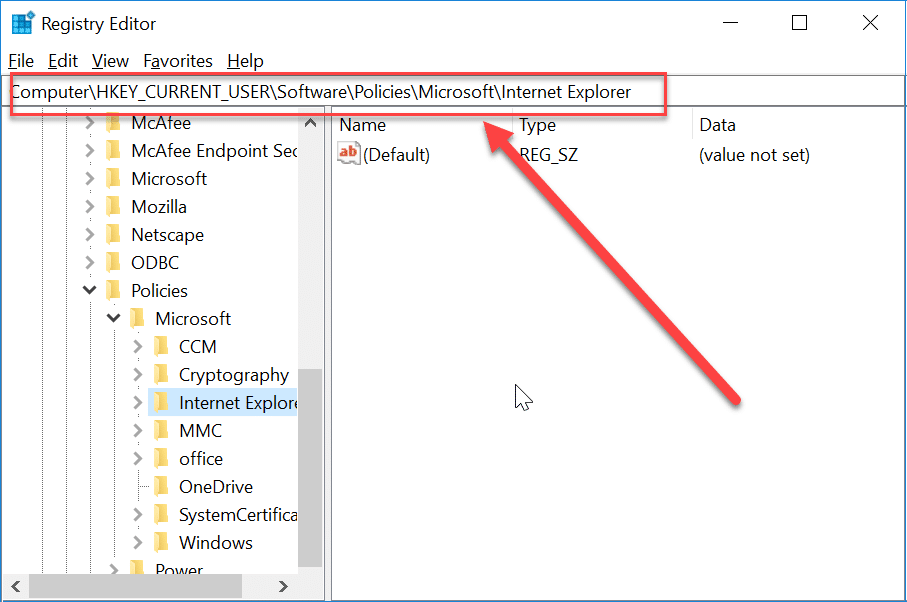
4.Klicken Sie nun mit der rechten Maustaste auf den Internet Explorer und wählen Sie Neu > Schlüssel . Benennen Sie diesen neuen Schlüssel als „ Einschränkungen “ und drücken Sie die Eingabetaste.
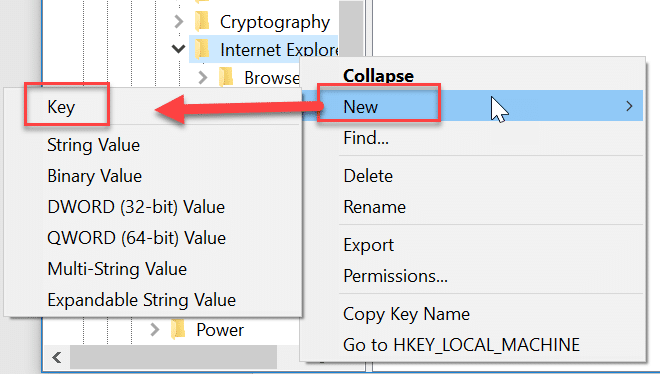
5.Klicken Sie dann erneut mit der rechten Maustaste auf die Taste „ Restriction “ und wählen Sie dann New > DWORD (32-Bit) Value.
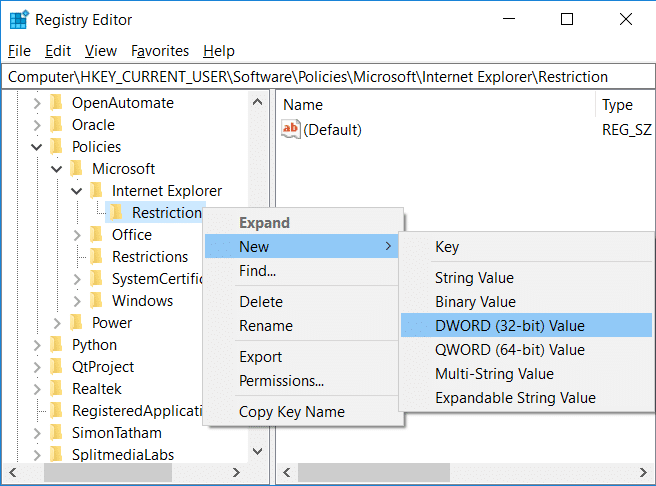
6. Benennen Sie dieses neue DWORD als „ NoBrowserOptions “. Doppelklicken Sie auf dieses DWORD und ändern Sie die Wertdaten von „0“ auf „1“.
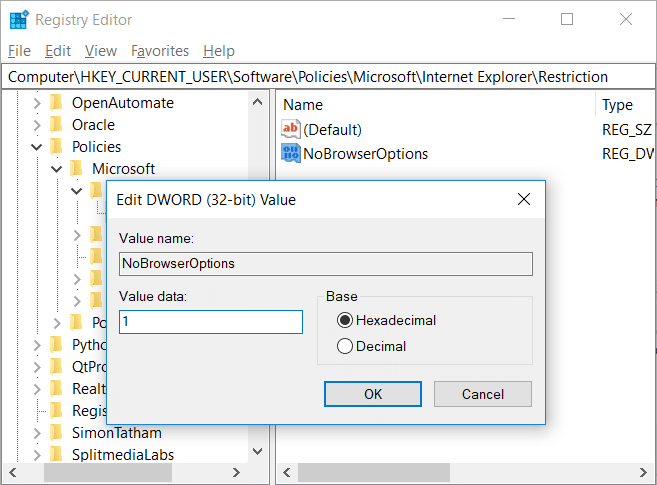
7.Klicken Sie erneut mit der rechten Maustaste auf Internet Explorer und wählen Sie dann Neu > Schlüssel . Benennen Sie diesen neuen Schlüssel als „ Systemsteuerung “.
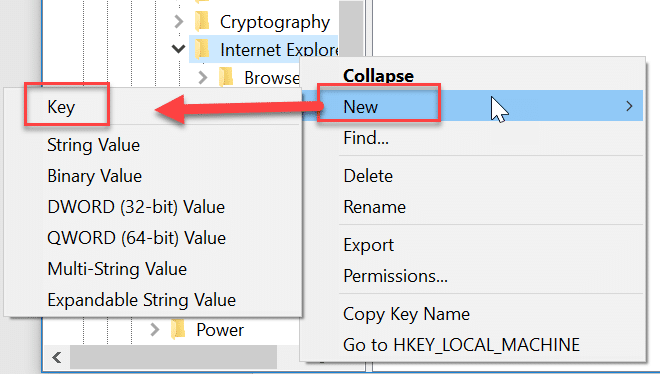
8.Klicken Sie mit der rechten Maustaste auf Systemsteuerung und wählen Sie dann Neu > DWORD-Wert (32-Bit).
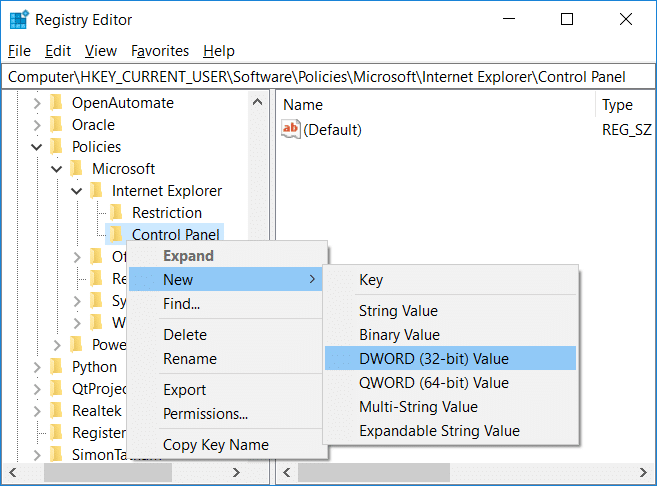
9. Benennen Sie dieses neue DWORD als „ ConnectionTab “ und ändern Sie seine Wertdaten auf „1“.
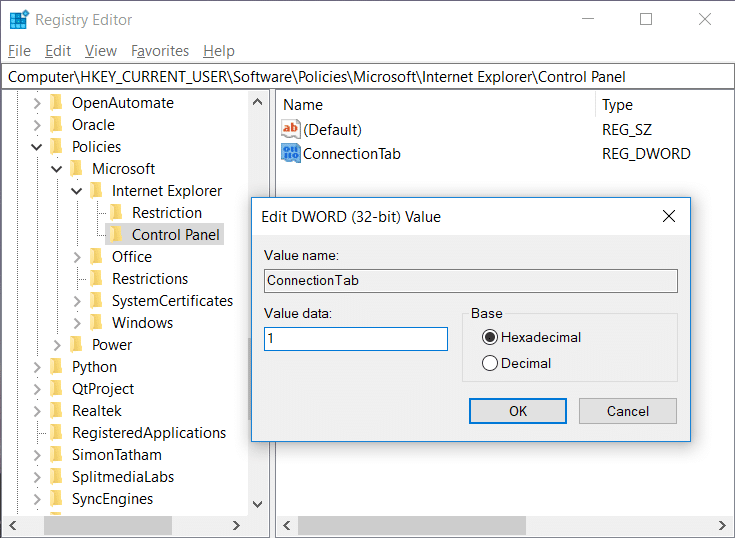
10.Wenn Sie fertig sind, schließen Sie den Registrierungseditor und starten Sie Ihren PC neu, um die Änderungen zu speichern.
Nach dem Neustart des PCs kann niemand die Proxy-Einstellungen über Internet Explorer oder die Systemsteuerung ändern . Ihre Proxy-Adresse ist die letzte Adresse, die Sie in der obigen Methode verwendet haben. Schließlich haben Sie den Internetzugang in Windows 10 deaktiviert oder blockiert, aber wenn Sie in Zukunft auf das Internet zugreifen müssen, navigieren Sie einfach zum Internet Explorer -Registrierungsschlüssel, klicken Sie mit der rechten Maustaste auf Einschränkung und wählen Sie Löschen . Klicken Sie in ähnlicher Weise mit der rechten Maustaste auf Systemsteuerung und wählen Sie erneut Löschen.
Methode 5: Netzwerkadapter deaktivieren
Sie können das Internet blockieren, indem Sie Netzwerkadapter deaktivieren. Mit dieser Methode können Sie den gesamten Internetzugang auf Ihrem PC blockieren.
1.Drücken Sie die Windows-Taste + R, geben Sie „ mmc compmgmt.msc “ (ohne Anführungszeichen) ein und drücken Sie die Eingabetaste.
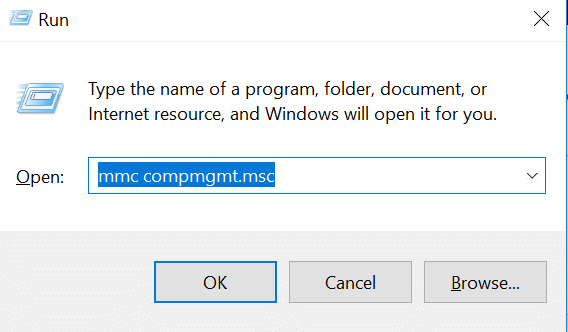
2. Dadurch wird die Computerverwaltung geöffnet, von wo aus Sie im Abschnitt Systemprogramme auf Geräte-Manager klicken.
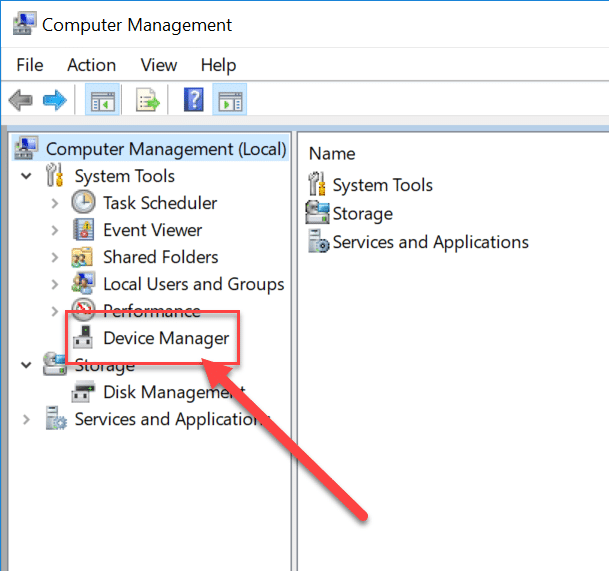
3.Scrollen Sie nach dem Öffnen des Geräte-Managers nach unten und klicken Sie auf „ Netzwerkadapter “, um ihn zu erweitern.
4. Wählen Sie nun ein beliebiges Gerät aus, klicken Sie mit der rechten Maustaste darauf und wählen Sie Deaktivieren.
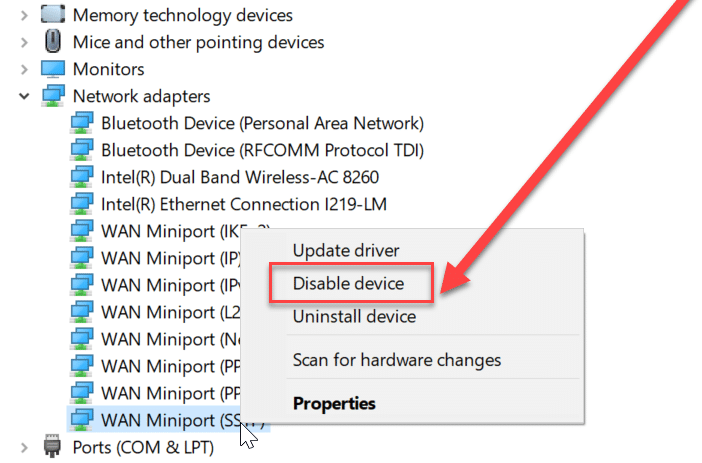
Wenn Sie dieses Gerät in Zukunft wieder für die Netzwerkverbindung verwenden möchten, führen Sie die obigen Schritte aus, klicken Sie mit der rechten Maustaste auf dieses Gerät und wählen Sie Aktivieren.
So blockieren Sie den Internetzugriff auf Programme
Methode A: Verwenden Sie die Windows-Firewall
Die Windows-Firewall wird im Wesentlichen verwendet, um unbefugten Zugriff auf das System zu verhindern. Sie können aber auch eine Windows-Firewall verwenden, um den Internetzugang für jede Anwendung zu blockieren. Sie müssen mit den folgenden Schritten eine neue Regel für dieses Programm erstellen.
1.Suchen Sie mit der Windows-Suche nach Systemsteuerung .
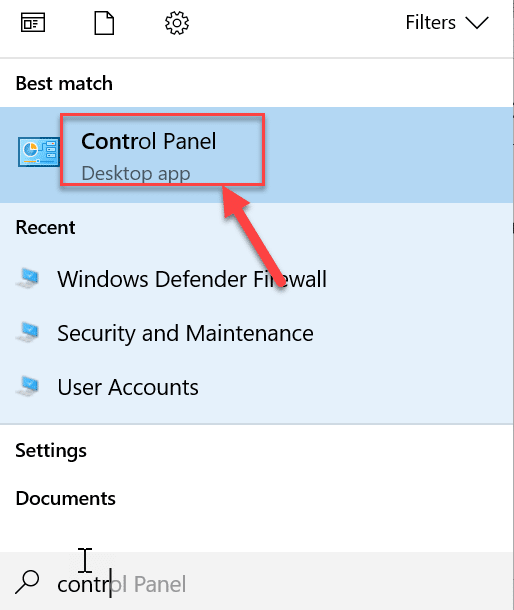
2.Klicken Sie in der Systemsteuerung auf die Option „ Windows Defender Firewall “.
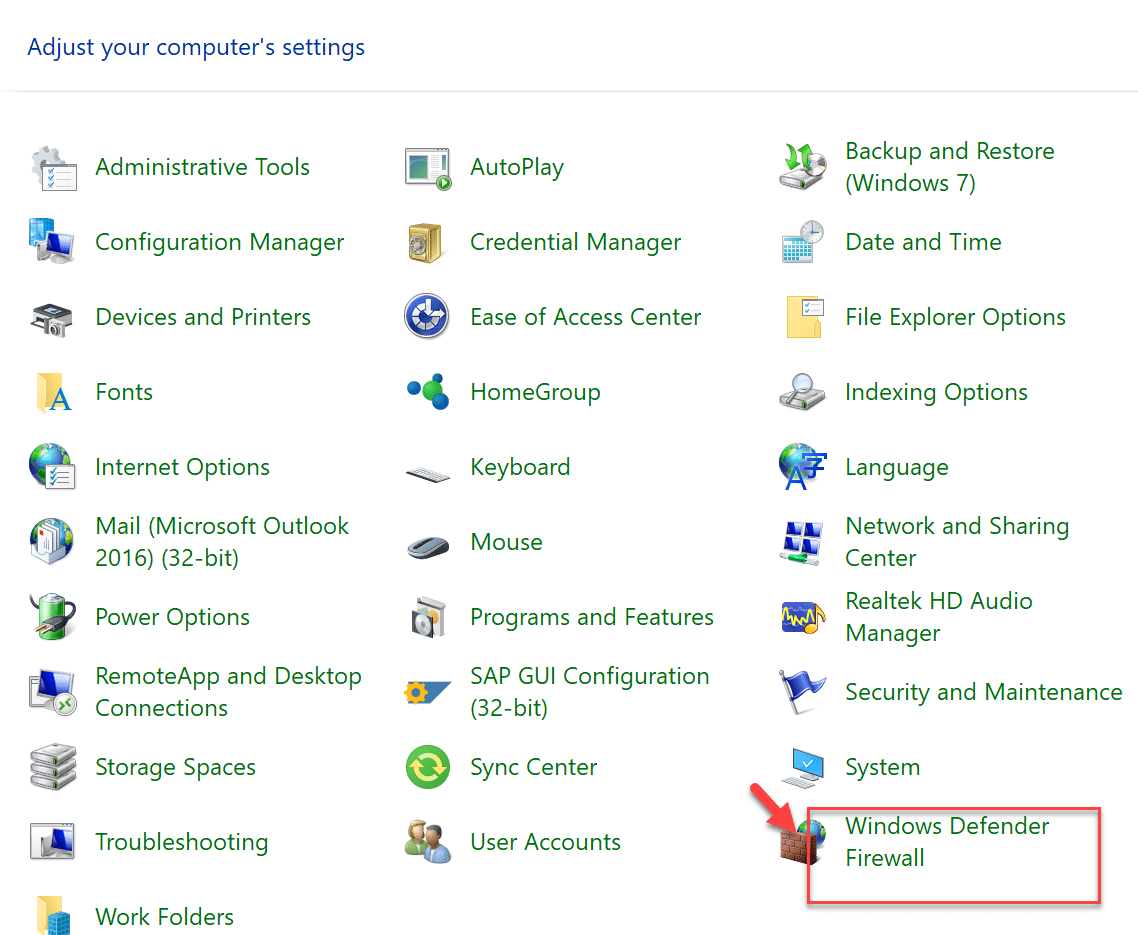
3.Klicken Sie nun auf der linken Seite des Bildschirms auf die Option „ Erweiterte Einstellungen “.
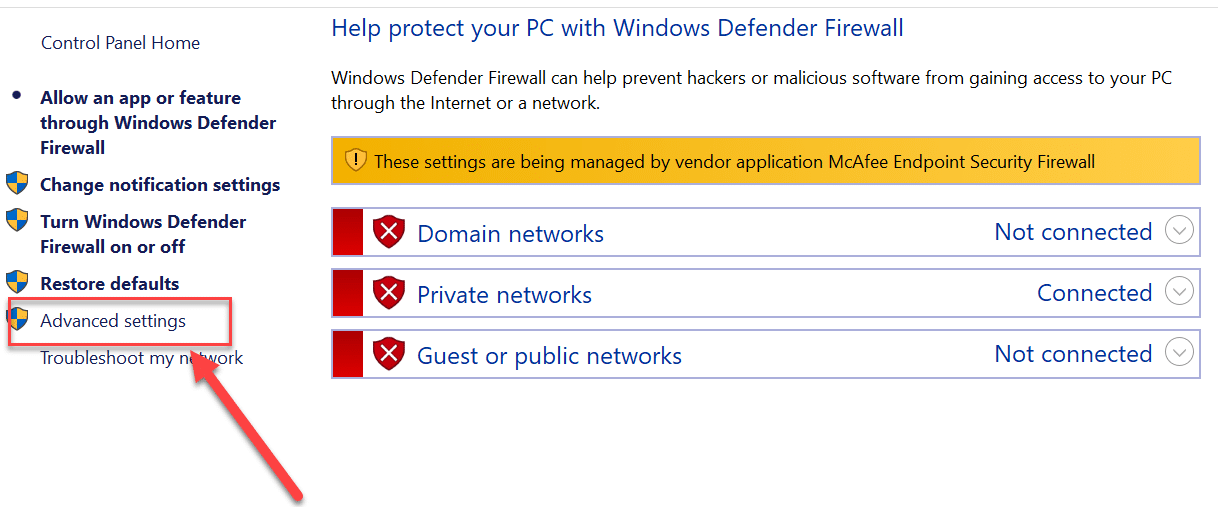
4. Ein Firewall-Fenster mit einem Assistenten für erweiterte Einstellungen wird geöffnet. Klicken Sie auf der linken Seite des Bildschirms auf „ Eingehende Regel “.
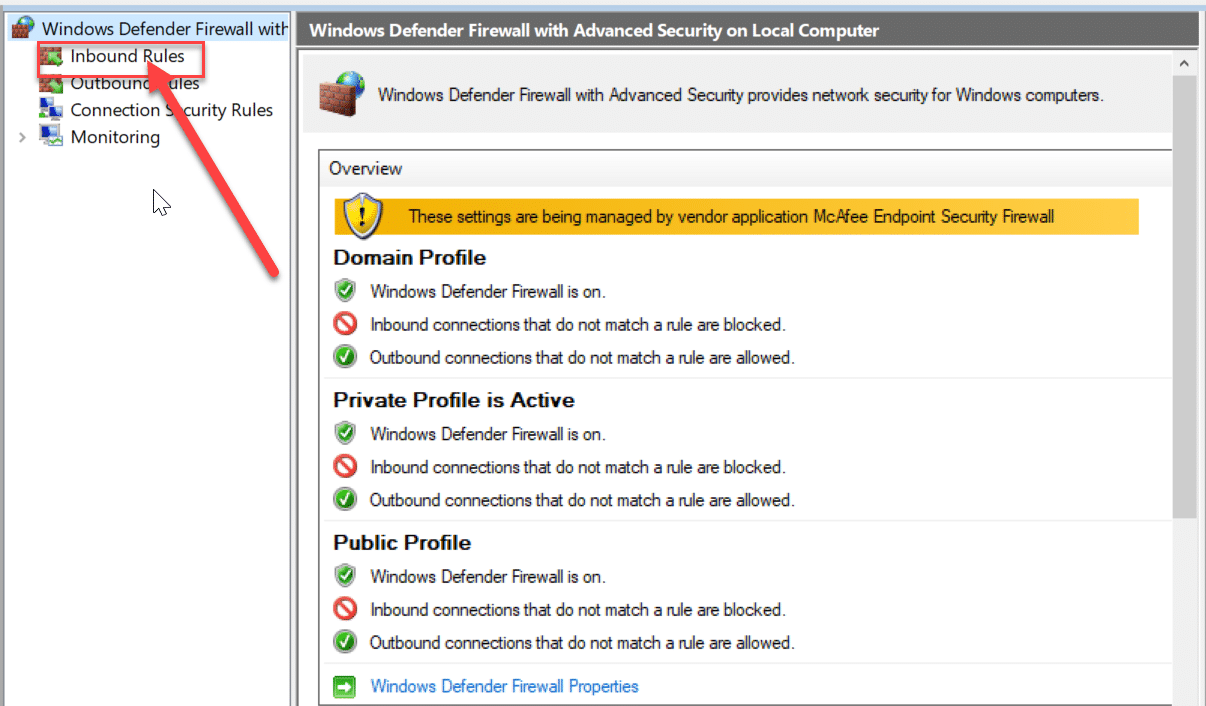
5.Gehen Sie zum Abschnitt Aktion und klicken Sie auf „ Neue Regel “.
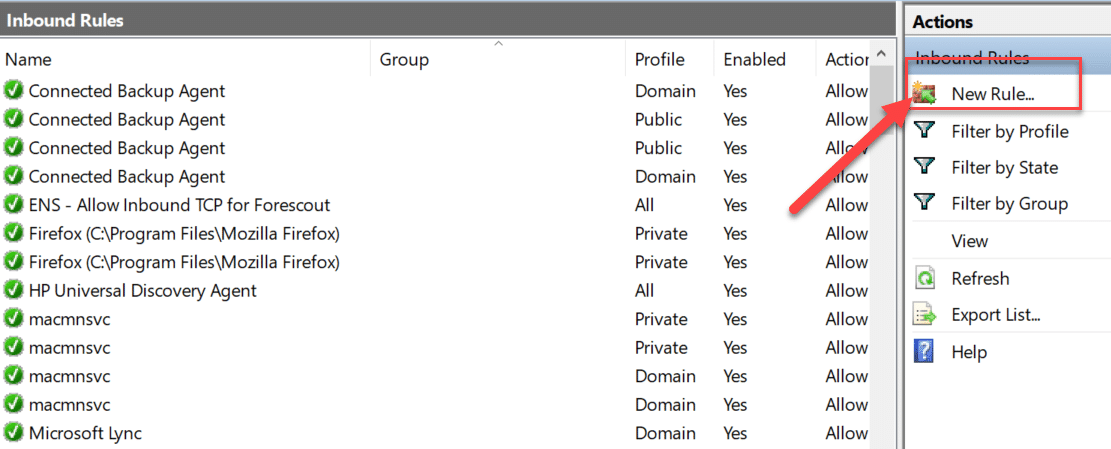
6.Folgen Sie allen Schritten, um die Regel zu erstellen. Navigieren Sie im Schritt „ Programm “ zu der Anwendung oder dem Programm, für das Sie diese Regel erstellen.
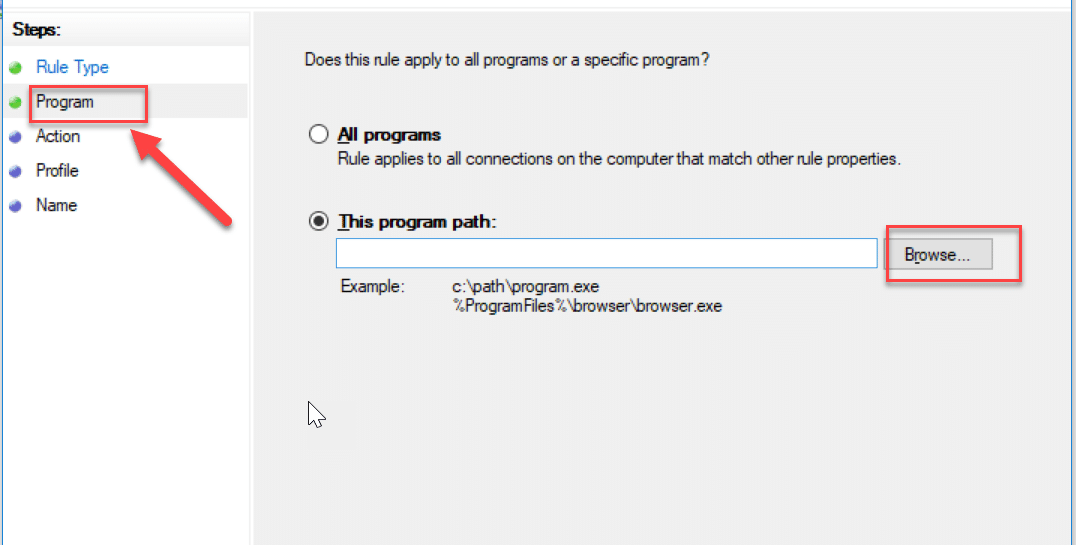
7.Sobald Sie auf die Schaltfläche „Durchsuchen“ klicken, wird das Fenster „ Datei-Explorer“ geöffnet. Wählen Sie die .exe-Datei des Programms und klicken Sie auf die Schaltfläche „ Weiter “.
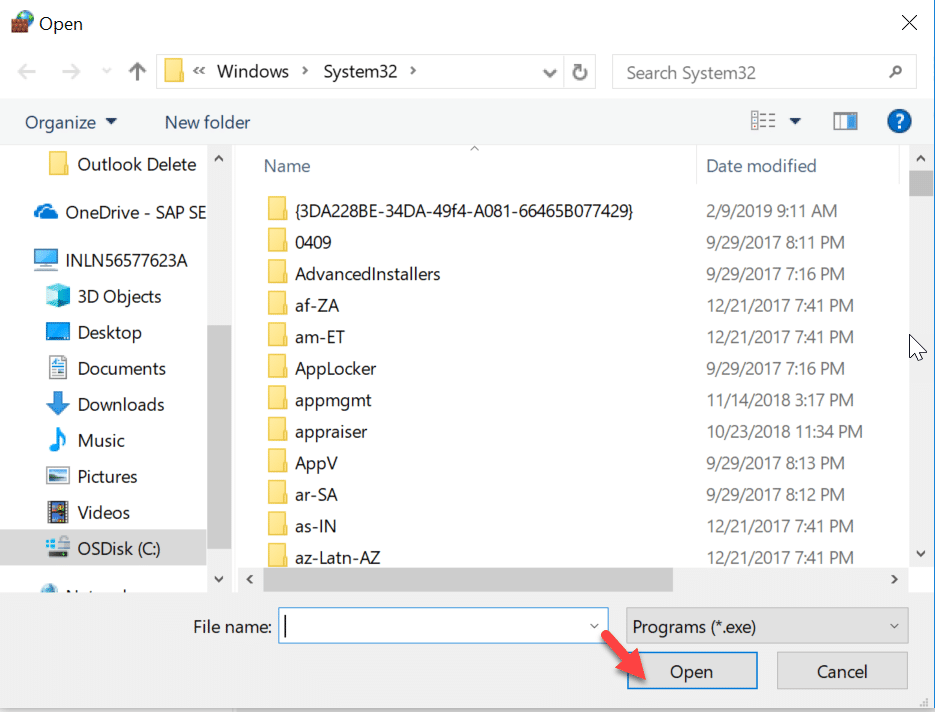
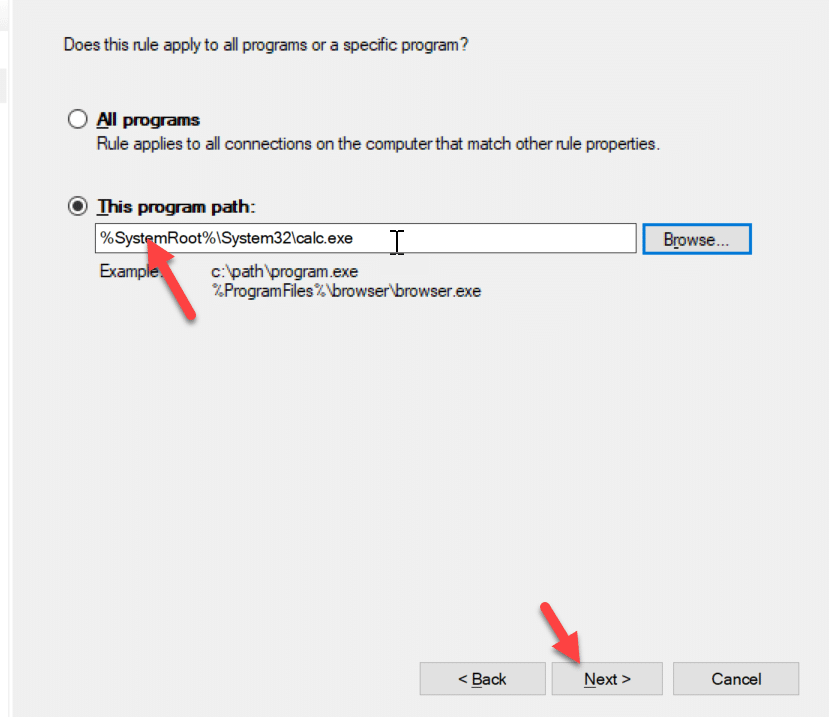
8.Wählen Sie nun „ Verbindung blockieren“ unter „Aktion“ und klicken Sie auf die Schaltfläche „ Weiter “. Geben Sie dann das Profil ein und klicken Sie erneut auf Weiter.
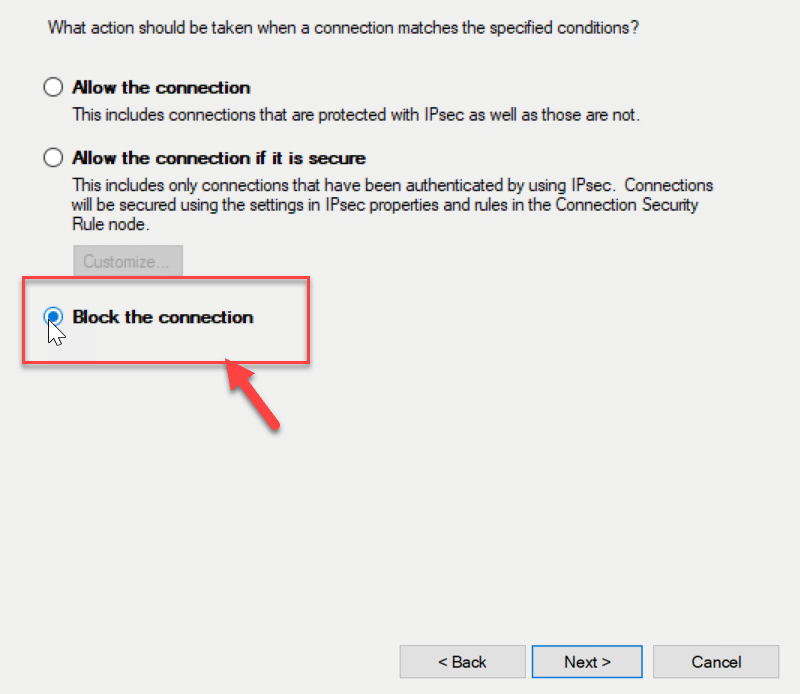
9. Geben Sie abschließend den Namen und die Beschreibung dieser Regel ein und klicken Sie auf die Schaltfläche „ Fertig stellen“.
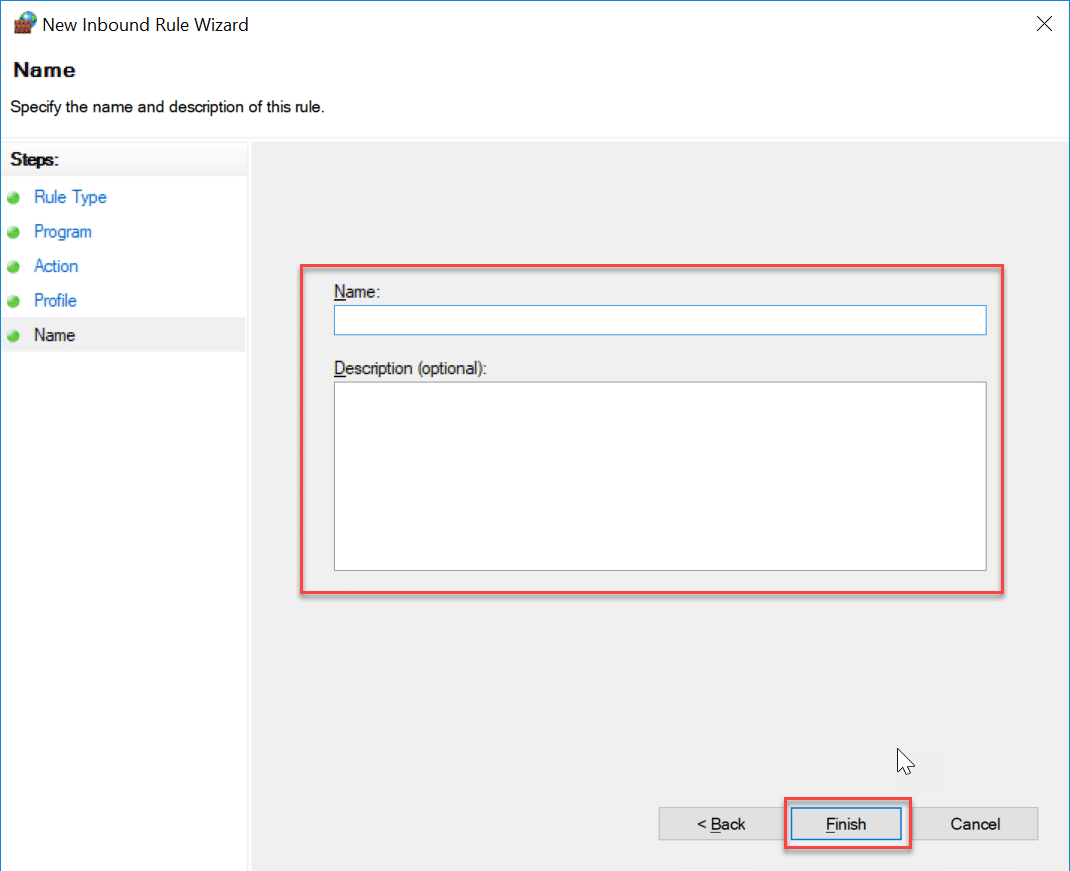
Das ist es, es wird den Internetzugang für das spezifische Programm oder die Anwendung blockieren. Sie können den Internetzugang für das genannte Programm erneut aktivieren, indem Sie dieselben Schritte ausführen, bis sich das Fenster für eingehende Regeln öffnet, und dann die soeben erstellte Regel löschen .
Methode B: Blockieren Sie den Internetzugang für jedes Programm mit Internet Lock (Software von Drittanbietern)
Internet Lock ist die Software von Drittanbietern, die Sie installieren können, um den Internetzugang zu blockieren. Die meisten Methoden, die wir zuvor besprochen haben, erfordern eine manuelle Sperrung des Internets. Aber über diese Software können Sie die erforderlichen Einstellungen für die Internetverbindung konfigurieren. Es ist eine Freeware und hat eine sehr benutzerfreundliche Oberfläche. Im Folgenden sind die Funktionen dieser Software aufgeführt:
- Kann die Internetverbindung blockieren.
- Alle Websites können blockiert werden.
- Sie können auch eine Kindersicherung für die Internetverbindung erstellen.
- Kann den Internetzugang für jedes Programm einschränken.
- Kann verwendet werden, um jede Website auf die schwarze Liste zu setzen.
Methode C: Blockieren Sie den Internetzugriff für jedes Programm mit OneClick Firewall
OneClick Firewall ist das Dienstprogramm, das Sie auf Ihrem Computer installieren können. Es wäre nur ein Teil der Windows-Firewall und dieses Tool hat keine eigene Schnittstelle. Es wird einfach im Kontextmenü angezeigt, wenn Sie mit der rechten Maustaste auf ein beliebiges Programm klicken.
Im Rechtsklick-Kontextmenü finden Sie nach der Installation diese beiden Optionen:
- Blockieren Sie den Internetzugang.
- Stellen Sie den Internetzugang wieder her.
Klicken Sie jetzt einfach mit der rechten Maustaste auf die .exe-Datei des Programms. Im Menü müssen Sie „ Internetzugriff blockieren “ auswählen. Dadurch wird der Internetzugang für dieses Programm blockiert und die Firewall erstellt automatisch eine Regel für dieses Programm.
Dies sind die Methoden, mit denen der Internetzugang für das Programm und den Computer eingeschränkt werden kann.
Empfohlen:
- So ändern Sie das Tastaturlayout in Windows 10
- 2 Möglichkeiten zum Ändern der Bildschirmauflösung in Windows 10
- ANLEITUNG: Erstellen Sie Scrolling-Screenshots in Windows 10
- So ändern Sie das Standardbetriebssystem im Dual-Boot-Setup
Ich hoffe, die obigen Schritte waren hilfreich und Sie können jetzt ganz einfach das Tastaturlayout in Windows 10 ändern , aber wenn Sie noch Fragen zu diesem Tutorial haben, können Sie diese gerne im Kommentarbereich stellen.
